Запуск эксплойта через браузер. Браузер ps4
Как смотреть фильмы на PS4
Выход в продажу консоли PlayStation 4 вызвал у покупателей и пользователей массу эмоций. Усовершенствованные функциональные характеристики игровой приставки сделали её одним из самых покупаемых девайсов. Однако устройство, несмотря на множество преимуществ для геймеров, имело существенный недостаток — отсутствие универсального медиаплеера, который позволял бы пользователям эксплуатировать девайс не только в игровых целях, но и для просмотра фильмов и видео.

В последних обновлениях компания Sony реализовала возможность просмотра фильмов через консоль.
Производитель устранил эту оплошность ещё в средине 2015 года, добавив к программному обеспечению консоли универсальный медиаплеер, который позволяет потребителям смотреть видеофильмы, а также слушать музыку посредством ПС. Рассмотрим, как обстоит ситуация с возможностью воспроизведения видеоформатов в нынешнее время, ответим на вопрос многих пользователей, как смотреть фильмы на PS4.
Варианты просмотра видеофайлов на PlayStation 4
Ещё при выпуске популярной приставки PS4 производитель заявил о намерениях издания специального программного приложения, которое значительно расширит функциональные развлекательные возможности девайса, и сдержал свои обещания. В июне 2015 года было разработано и выпущено приложение, позволяющее использовать девайс не только как игровую приставку, но и в формате мощного медиаплеера. Разработчики позаботились о том, чтобы приложение позволяло воспроизводить на устройстве практически все распространённые форматы видео.

Приложение в автоматическом режиме появилось в главном меню пользователей девайса после его перезагрузки. Если этого не произошло, то можно самостоятельно загрузить утилиту «Мультимедиа-проигрыватель» с официального сайта производителя. Приложение весит до двадцати мегабайт, с его загрузкой сложностей у потребителя не возникает.

Программа позволяет воспроизводить на приставке видео как с внешних накопителей, так и через браузер, является универсальной и многофункциональной. А также просматривать видеофильмы можно с использованием домашнего сервера DLNA, позволяющего распознать файлы с любого устройства, которое поддерживает этот протокол передачи данных. Специалисты отмечают эту особенность как преимущественную характеристику консоли, так как теперь можно будет смотреть не только лицензионные файлы, но и пиратские, скачанные через любые торренты.
Как смотреть видеофильмы на PlayStation 4 через браузер
После выхода «Мультимедиа-проигрывателя» на PlayStation 4 посредством игровой приставки можно просматривать фильмы онлайн. Благодаря мощному браузеру, установленному на консоли, просматривать видеофайлы можно практически с любого сайта, которым потребители пользуются на персональных и переносных компьютерах.
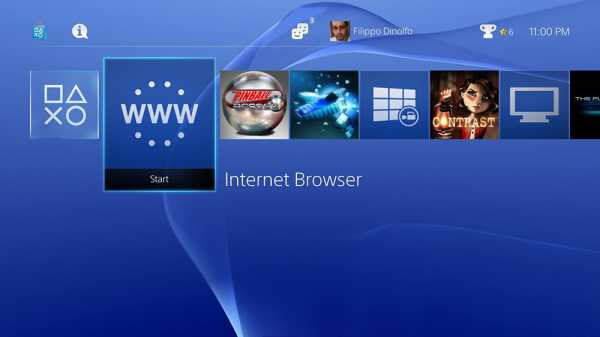
Для того чтобы запустить видеофильм, достаточно зайти через браузер на любой сайт, запустить фильм или видео в стандартном режиме. Стоит отметить, что некоторые сайты поставляют данные с использованием технологий Javascript или Flash, которые разработчики PS4 урезали на консоли с целью безопасности её программного обеспечения. Такие видеофайлы открываются, а также проигрываются, однако не в полноэкранном режиме.
Чтобы смотреть любые полноэкранные видеофильмы, производители предлагают воспользоваться специальным приложением Film Box Live, которое позволяет пользоваться библиотекой фильмов за незначительную абонентскую ежемесячную плату.
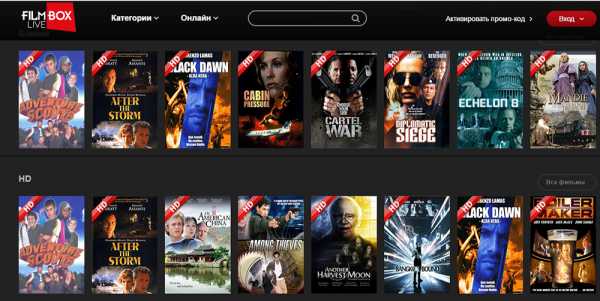
Видео с флешки
Ответ на вопрос, как смотреть фильмы на PS4 с флешки, более чем простой. Для того чтобы посмотреть видеофильм с флешки через PS4, достаточно иметь внешний накопитель, отформатированный в FAT32. Воспроизведение видеофайлов с флешки происходит в режиме, аналогичном способу эксплуатации внешнего накопителя через другие компьютерные устройства. Достаточно просто подключить флешку к стандартному разъёму девайса и запустить записанный видеоматериал.
СОВЕТ. Система FAT32 позволяет записать файлы весом не более четырёх гигабайт. Сегодня большинство видеофильмов в хорошем качестве имеют вес значительно больше. Для решения этой проблемы, если необходимо на внешний накопитель записать видео с объёмом более четырёх гигабайт с целью просмотра на консоли, флешку стоит отформатировать в формате exFAT, который поддерживает более объёмные файлы и сопрягается с игровой приставкой.
Подведём итоги
Вопрос, как смотреть фильмы через PS4, решается очень просто после установки универсальной утилиты «Мультимедиа-проигрыватель» на устройство. Просмотр видеоматериалов возможен как с внешних накопителей, так и посредством интернет-браузера или стандартного домашнего протокола DLNA.
Сегодня приставка PlayStation 4 является не только мощным игровым устройством, но и имеет достойные мультимедийные возможности, что делает её ещё более популярной среди потребителей.
nastroyvse.ru
Просмотр фильмов на PlayStation 4
Старшее поколение все больше жалуется на то, что от «обычных» развлечений ничего не осталось, дескать люди все стали «цифровыми» и используют только всевозможные устройства для получения информации, книги вытеснили фильмы и видео, а вместо футбола во дворе детвора предпочитает поиграть в него на новенькой PlayStation 4. На деле не все так ужасно, как нагнетают некоторые товарищи, ведь глупо не пользоваться развлечениями, если они имеются буквально «под рукой». Ранее развлекались «бульварным чтивом» или просто прогулками по парку, когда компании не было, сегодня же к этому добавились новые способы позабавиться в одиночку.
Все люди смотрят видео и фильмы, когда-то для этого нужно было предварительно обзавестись «видиком», записать и купить кассеты, сейчас все гораздо проще. Контент цифровой и от нас требуется только купить или скачать интересующий фильм или сериал, традиционный «эфир» вытесняется интернетом. Теперь не нужно ждать неделю, пока ожидаемую киноленту покажут по какому-нибудь каналу, буквально пять минут и интересующий ролик красуется на экране вашего телевизора, компьютера или планшета/смартфона, благо быстрый интернет не является роскошью и доступен всем, кто проживает в цивилизованных городах, до отдаленных регионов и деревень, к сожалению, ещё не дошел качественный интернет.
Но нам всегда хочется лучшего, поэтому каждый из процессов люди стали упрощать и делать удобнее, к примеру, раньше, чтобы запустить фильм или видео с видеохостинга YouTube на телевизоре приходилось выдумывать всевозможные «костыли». А теперь любой более-менее приличный «smart» (умный) телевизор способен по умолчанию на взаимодействие с популярными сервисами и сайтами. Даже если ваш телевизор «стар для этого», проблема просмотра фильмов из интернета решается покупкой небольшого «свистка», по сути это андроид-компьютер, изображение с которого выводится на ваш телевизор. А дальше все понятно – запускаете нужное приложение, браузер, и смотрите, что хотите.
Эра «универсальных» устройств началась…
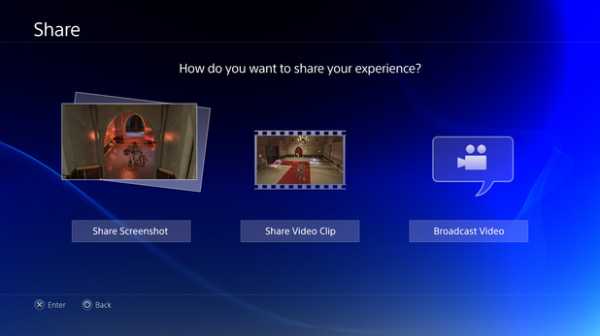
Универсальность – это то, чего нам хочется больше всего, покупая проигрыватель люди планируют на нем не только смотреть что-то с физических носителей, но и получить возможность подключения внешнего носителя (флешка/жесткий диск), а также проигрывать музыку, смотреть фотографии и много чего ещё. Подобные критерии имеют место быть и при выборе устройств другого плана, к примеру, покупая смартфон он рассматривается как универсальное устройство, способное запускать игры, проигрывать различные форматы видео и аудио контента, а также обеспечить комфортный доступ к любимым сайтам и сервисам.
Но и это далеко не все – не стоит забывать про камеру, смартфонная уже давно заменила нам «обычную», достаточно пройтись по городу или поехать на отдых, подавляющее большинство снимков делается как раз со смартфонов и даже планшетов. «Классические» фотоаппараты никто из обычных людей не использует, а профессионалы выбирают технику совершенно другого уровня как по стоимости, так и по сложности использования .
Целесообразно ли использовать консоли для просмотра фильмов?

Теперь же поговорим о консолях, покупая приставку человек хочет получить для себя не только игровое устройство, а настоящий «центр развлечений», как и в случае с компьютером, ведь ничего сложного в том, чтобы добавить сопутствующие функции к приставке нет. К примеру, PlayStation 3 служила отличным плеером для Blu-Ray, отдельное устройство, способное воспроизводить данный формат, стоило примерно столько же, сколько и консоль, вот только разница в том, что в первом случае вы получаете игровую приставку, плеер и кучу всего дополнительного, а во втором – лишь возможность «читать» диски Blu-Ray. В случае с PlayStation 4 ситуация куда хуже, почему – мы поведаем вам дальше.
Когда главные конкуренты – Microsoft и Sony, показали свои консоли было множество мнений и «войн» в интернете между фанатами этих приставок. В Xbox One очень большой упор был сделан на медиа, Microsoft позиционировала свою приставку как ваш медиа-центр, который послужит главным развлечением в гостиной. Огромный акцент сделали на просмотр фильмов и другого контента, у Sony же ситуация с PS 4 была противоположная, о том, что можно будет запускать фильмы на PlayStation 4 сказали лишь между словом, внимание акцентировали как раз на социальных функциях, связанных с играми и самих игрушках.
Позже проходили официальные презентации, относительно Xbox было много шуток и придирок, связанных с тем, что разработчики вовсю рекламируют медиа-функции, забывая о главном – играх, а ведь именно ради них покупают приставки. В Sony же с этим, до момента продаж, было хорошо, позиционировали они себя исключительно как «игровое устройство» - сейчас PlayStation 4 справляется с этим лучше «One», но с произведением контента настоящая беда.
До того, как у вас появилась PS 4 вам все-равно на всякие дополнительные функции, хочется играть, но потом с удивлением обнаруживаешь, что некоторые очевидные вещи сделать нельзя, например – скинуть записанное видео на флешку, или же запустить фильм/ролик из интернета на новенькой PlayStation 4. Это удивляет, и очень сильно, так как ограничения эти, по сути, программные и ничем оправдать их нельзя. Нам обещают все-все, но позже, а когда именно – неизвестно!
Сейчас ситуация обстоит следующим образом: PS 4 является действительно игровой консолью, весь упор сделан именно на функции, связанные с играми и демонстрацией своего игрового процесса и достижений своим товарищам или аудитории, если вы вдруг занимаетесь стримингом. Кнопка «Share» и остальная «социальщина» работали буквально с первой версии прошивки, хотя в глаза её практически никто не видел, сразу же, после первого подключения консоль начинала обновляться.
Как дела с фильмами обстоят сейчас?
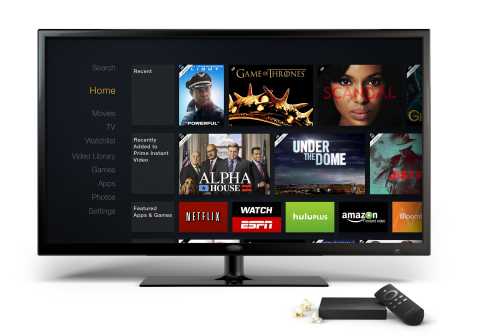
Просмотр фильмов на PlayStation 4 попросту невозможен в данное время, перекинуть файлы с флешки и запустить на приставке не получится ввиду отсутствия подобной функции, причем ограничение это является результатом недоработок программистов Sony. В будущем нам обещают кучу медиа-функций, на данный момент максимум, который можно выжать в этом плане из PlayStation 4 – просмотр видео на YouTube, и то, идут далеко не все ролики, так как «флеш» запускать консоль не умеет.
А также воспроизведение музыки с флешки, до недавнего обновления, которое вышло несколько дней назад, и это сделать было невозможно. Кстати говоря – запускать музыку с самой приставки нельзя, она должна храниться на флешке в специальной папке music (по-другому PS 4 ваши треки попросту не заметит), то есть, если хотите закинуть что-то новенькое, придется вынимать флешку, идти к компьютеру и записывать необходимое аудио руками. И это в 2014 году, когда сама же Sony создает сервис для «облачного» запуска игры, выглядит это все очень иронично и комично. Нам позволяют играть в игры, которые запущены где-то на серверах в сотнях километров от нас, при этом просто скачать файл на PlayStation 4 или запустить видео нельзя из-за отсутствия плеера (их даже в читалки встраивают).
Как вы уже поняли, возможность смотреть фильмы на PS 4 появится позже, по слухам, случиться это может уже на предстоящей E3. Недавнее обновление привнесло множество нового, та же возможность слушать музыку, хоть и с флешки, облегчила жизнь, но все самое «вкусное» и значительное в Sony решили припасти на потом. Единственный вариант – это использование браузера, но он подходит лишь в редких случаях, так как зачастую для этого сайты используют флеш, а PlayStation 4, как вы можете догадаться сами, с этим форматом не дружит. YouTube последнее обновление тоже «пофиксило», ранее открывались лишь некоторые ролики, сейчас все работает лучше, а плюс к этому можно зайти через определенный URL и тогда вообще все на ютубе будет выводиться не в Flash-е.
Что же делать с «медиа» на PlayStation 4?
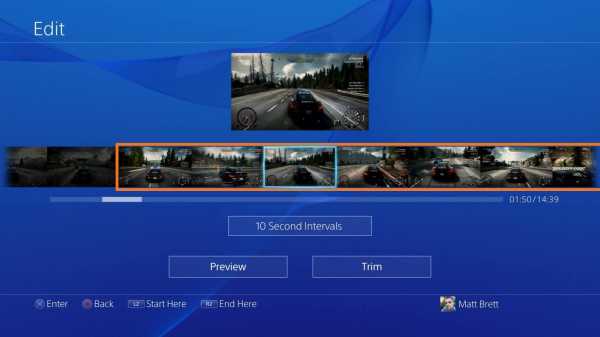
Серьезность проблемы определяется вашим отношением к консоли и ожиданиям от оной, кому нужны только игры эти все минусы «побоку», приставка сделана для игр и эту функцию выполняет отлично, фильмы можно посмотреть на планшете, компьютере или ноутбуке (да на том же телевизоре), музыку послушать – там же. С другой стороны, зная, как мало нужно для реализации подобной функциональности хотя бы на минимальном уровне чувствуешь себя «обдуренным», складывается впечатление, что Sony специально задерживает с введением данных функций, дабы было чем в будущем радовать своих почитателей, иначе ничего «пикантного» для обновлений прошивки и подогревания интереса к PlayStation 4 не останется.
Если игры для вас это что-то «сопутствующее», то следует выбрать Xbox One, у него с медиа-функциями даже сейчас все хорошо, а в будущем станет лучше, тогда шутки про схожесть дизайна данного детища Microsoft и старых VHS-плееров будут ещё актуальнее. Игры на Xbox One, естественно, присутствуют тоже, но внимания этому Microsoft уделяет куда меньше, нежели Sony в PlayStation 4. Интересуют только игры – выбор очевиден, берите Sony, судя по предыдущему поколению консолей, а также другим очевидным показателям, PlayStation 4 куда лучше годится для геймеров.
PlayStation Plus (достаточно дешевый), облачный игровой сервис, который скоро будет доступен всем, а также очень сильные эксклюзивы, которые, объективно говоря, привлекают больше, чем таковые у «ящика». Не стоит забывать и о том, что в будущем уровень функциональности и «совместимости» с различными форматами у PS 4 подтянут до приличного, тогда-то у Xbox практически не останется шансов, ну а пока что приходится довольствоваться малым.
psx.su
Как смотреть фильмы онлайн на Sony PS4

Что нужно знать?
Браузер Sony PS4 поддерживает современный формат видео плееров — HTML5, поэтому для просмотра онлайн фильмов и сериалов подойдут множество сайтов с поддержкой HTML5. К сожалению сайты с фильмами на FLASH проигрываться не будут.
Как начать смотреть?
Для начала просмотра фильма подключите приставку к интернету (через wi-fi или LAN), далее зайдите в браузер PS4 (иконка WWW) и введите нужный адрес сайта.
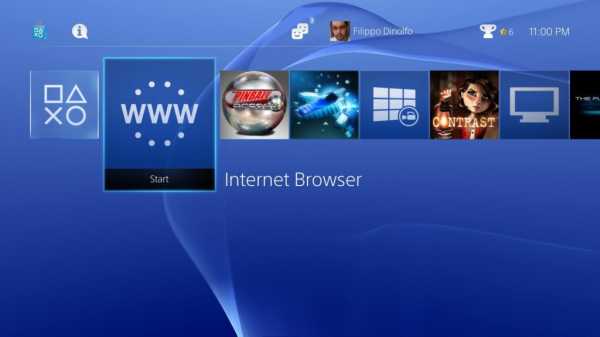
Русское ТВ онлайн для PS4 — список сайтов
Для просмотра телевизионных российских каналов онлайн через браузер Sony PS4 нам нужны сайты с онлайн тв каналами с поддержкой html5. Таких сайтов к сожалению немного. Вот один из них —
- ottclub.cc — отличный тв сайт с прекрасным качеством картинки (Full HD). Единственный минус — сайт платный. Но цены радуют. Огромный выбор каналов на русском языке как спортивных, так и других на любой вкус. Для тех у кого дома нет кабельного телевидения — идеальный вариант.
Видео порталы —
- http://youtube.com/tv
- vk.com
Онлайн кинотеатры, фильмы онлайн для Sony PS4 —
1. http://dom-filmov.ru2. http://onfillm.ru3. http://kinogidrogen.com (для просмотра выберите «2 сервер»)4. http://tivio.net (для просмотра выберите «Главный Зал»), (качество HD), (+3D фильмы)5. http://allfilmonline.ws (не загружается видео с dns «ForkPlayer»)6. http://seasonvar.ru (сериалы), (не загружается видео с dns «ForkPlayer»; если выдает ошибку, то нажмите на надпись «HTML5 плеер»)7. http://baskino.com (для просмотра выберите «MP4 плеер»)8. http://zona.mobi (качество HD)9. http://netdenegnakino.ru10. http://czx.to (качество FULL HD)11. http://ymka.tv (не загружается видео с dns «ForkPlayer», фильмы с рекламой невозможно просмотреть)12. http://kinosib.tv (для просмотра выберите «Старый плеер HTML5»)13. http://kinoxa-x.ru14. http://gidonlinekino.com (чтобы не было видно кнопок «плеер а б», страницу опустите чуть вниз и только затем нажмите значок «во весь экран»)15. http://bigcinema.tv16. http://film-sub.com (фильмы с рекламой невозможно просмотреть)17. http://seria-z.net (сериалы), (не загружается видео с dns «ForkPlayer»)18. http://multi-online.ru (для просмотра выберите плеер Moviki.ru или VideoKub)19. http://kino-nada.ru (качество HD)20. http://hdkinoklub.ru21. http://the-cinema.ru22. http://smotri-filmi.net23. http://720hd.ru (если не показывает, нажмите на «1 Источник» под видео и выберите другой «Источник»)24. http://kino-filmi.net25. http://www.online-life.cc (+сериалы), (нет перемотки в полноэкранном режиме)26. http://maxhd.ru27. http://cinemaxx.ru28. http://kinokrad.net (нет перемотки в полноэкранном режиме)29. http://kinorai.net (сериалы, ТВ-шоу)30. http://dokumental-film.at.ua (документальные фильмы)31. http://kinosvit.ucoz.net (отечественные сериалы)32. http://nikonline.org (+сериалы)33. http://8films.net (+сериалы)34. http://dobrie-filmi.moy.su (старые добрые фильмы)35. http://enotcinema.ru (+сериалы)36. http://www.videomax.org (+сериалы)37. http://kinoman.info (+сериалы)38. http://cinemacomment.ru (качество HD), (для просмотра необходимо кликнуть на рекламу под фразой «Оплаченная реклама». Если рекламы не видно, то жмите на «Смотреть фильм вариант 2»)39. http://hdkinoshka.com40. http://onlain24.ml (тв каналы)41. http://5tv5.ru (для просмотра выберите плеер HTML 5)42. http://filmix.me (Качество HD и FULL HD, для просмотра выберите плеер HTML 5)
Список будет дополняться.
Как смотреть футбольные трансляции онлайн на PS4 — список сайтов
gamerz.kz
Запуск эксплойта через браузер - Взлом PS4
Если вам помогло или просто понравилось это руководство, то я принимаю пожертвования на карту Visa, QIWI или Bitcoin.Инструкция
Часть I - Кеширование эксплойта
- Включите приставку
- Запустите браузер
- В адресной строке введите один из указанных адресов:
- 108.61.128.158
- 165.227.83.145
- zecoxao.github.io
- Нажмите Cache all
- Начнется кеширование пейлоадов
- Может занять несколько минут
- По окончанию процесса выскочит уведомление.
- Нажмите ОК.
-
Нажмите (PS) для выхода на стартовый экран
Помните - эксплойт требует запуска после каждой перезагрузки консоли!
- Сверните браузер кнопкой (PS)
Часть II - Запуск эксплойта
- Вытащите из привода консоли диск и отключите USB-устройства перед активацией эксплойта
- На приставке перейдите в Настройки в пункт “Руководство пользователя/полезная информация”, “Руководство пользователя”
- При возникновении ошибки перезагрузите приставку
- Вместо руководства откроется страница “PS4 Exploit Host by Al-Azif”
- Выберите “5.05”
- Выберите “HEN”
- Надпись “You are all set” (в некоторых пейлоадах “Done” или “Success”) говорит о том, что пейлоад успешно активирован
- Если с первого раза не выходит (Недостаточно памяти), нажимайте кнопку (O) для закрытия сообщения об ошибке и пробуйте еще раз.
- Можно так же отчистить данные браузера и удалить cookies-файлы, после чего перезапустить приставку
- Нажмите (PS) для выхода на стартовый экран
- Теперь можете подключить все отключённые ранее USB-устройства
Единожды закешировав пейлоады, вы сможете запускать их привычным способом даже без активного интернет-соединения!!
Если вы хотите удалить закешированные файлы (например, чтобы закешировать новые), зайдите в браузер и удалите данные (в браузере нажмите (OPTIONS) -> Настройки -> Удалить данные веб-сайтов)
Если не получается запустить эксплойт через установку DNS - пробуйте сделать это через ваш ПК
Вам понадобится выполнять запуск эксплойта КАЖДЫЙ РАЗ при включении приставки (выход из режима сна не является включением)! Если вы активировали эксплойт и ввели приставку в режим покоя, то после пробуждения эксплойт уже будет активирован.
За альтернативными способами запуска эксплойта обратитесь к FAQ за альтернативными решениями
Скачанное обновление системного ПО можно удалить. Обратитесь в FAQ , чтобы научиться как.
ps4.customfw.xyz
Использование браузера | PlayStation®4 Руководство пользователя
Выберите значок (Веб-браузер) в области данных. Нажмите кнопку и введите ключевые слова в поле поискового запроса или введите адрес в адресной строке.
A ) Адресная строка B ) (используемая служба безопасности веб-браузера)Для использования такой службы нажмите кнопку OPTIONS и выберите [Настройки] > [Веб-фильтр]. C ) (Отображение веб-страниц с использованием SSL) D ) (Поиск) E ) Часто посещаемые страницыОтображается восемь страниц, посещенных последними. Для удаления страниц нажмите кнопку OPTIONS.
Основные операции
Добавление закладок
Нажмите кнопку OPTIONS при просмотре страницы, которую вы хотите добавить в закладки, и выберите [Добавить закладку].Чтобы открыть добавленную в закладки страницу, нажмите кнопку OPTIONS и выберите [Закладки].
- Можно добавить до 100 закладок.
- Для изменения, сортировки или удаления закладок нажмите кнопку OPTIONS во время просмотра [Закладки].
Посещение страниц из хронологии просмотра
Посещаемые вами веб-страницы автоматически сохраняются в хронологии просмотра. Вы можете открыть веб-страницу, не вводя адрес, а выбрав ее в хронологии просмотра.Открыв страницу, нажмите кнопку OPTIONS и выберите [Хронология просмотра].
- Можно сохранить до 100 страниц.
- Чтобы очистить хронологию просмотра, нажмите кнопку OPTIONS на экране [Хронология просмотра], и выберите [Очистить хронологию просмотра].
Настройки браузера
В этом меню можно разрешить или запретить использование cookies, удалить cookies и любые данные сайтов, временно сохраненные в браузере. Когда открыта веб-страница, нажмите кнопку OPTIONS и выберите [Настройки].
Похожие темы
manuals.playstation.net









